如何在 Google Analytics 中跟踪 Twitter 流量
已发表: 2022-04-12本文是关于将您的 Twitter 帐户连接到 Google Analytics 并跟踪 Twitter 流量的简短操作指南。
通过使用 OWOX BI 收集数据,您可以将存在于 Google Analytics 中不同范围内的参数组合在一个报告中。 您可以使用 OWOX BI 将信息从任何系统(例如您的 CRM)添加到 BigQuery。
目录
- 如何在 Google Analytics 中跟踪来自 Twitter 的流量
- 如何在 Google Analytics 中跟踪付费 Twitter 活动
- 如何使用 Google Analytics 跟踪您网站上的 Twitter 互动
- 如何使用 Google Analytics 跟踪 Twitter 小部件和嵌入式推文性能
- 合并 Twitter 数据和 Google Analytics 数据的最佳方式
长话短说:虽然 Twitter 是一个社交网络网站,但您无法将 Twitter 页面直接连接到 Google Analytics。 Twitter 就是不提供这个机会。 但是,既然您正在阅读本文,您可能想弄清楚如何跟踪您的 Twitter 统计数据。 因此,让我们寻找一种解决方法。
如果您想查看您的 Twitter 帐户的运行情况,可以访问 https://analytics.twitter.com。
Twitter 的官方分析平台不仅提供有关推文受欢迎程度和参与度的有用信息,还允许您导出这些数据以进行进一步处理。 如果您想了解 Twitter 在您的网站上的表现如何,Google Analytics(分析)可能会为您带来必要的见解。
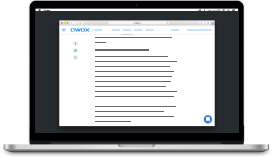
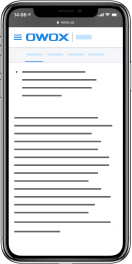
最佳 OWOX BI 营销案例
下载如何在 Google Analytics 中跟踪来自 Twitter 的流量
好消息是 Google Analytics 默认跟踪来自 Twitter 的流量。 也许这些数据足以让您采取进一步的行动。
- 打开谷歌分析。
- 转到Acquisition —> All Traffic —> Source/Medium 。
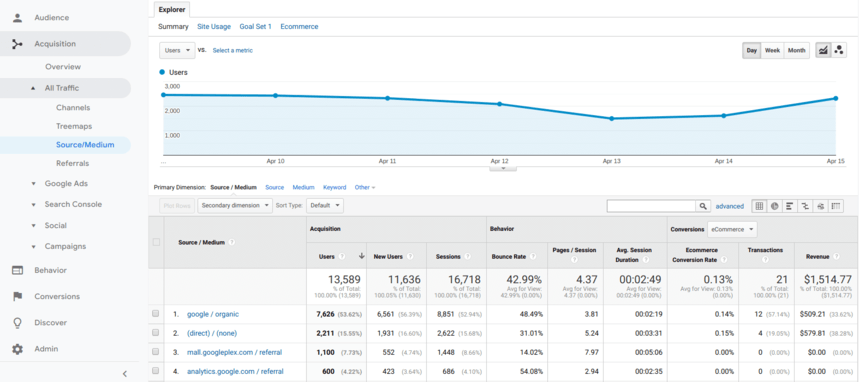
你的来源(你的访问者来自哪里)应该是twitter.com或t.co ,你的媒介应该是推荐的(意味着访问者通过另一个网站上的链接来到你的网站)。 选择列表中的相关选项以查找有关 Twitter 流量的更多信息。
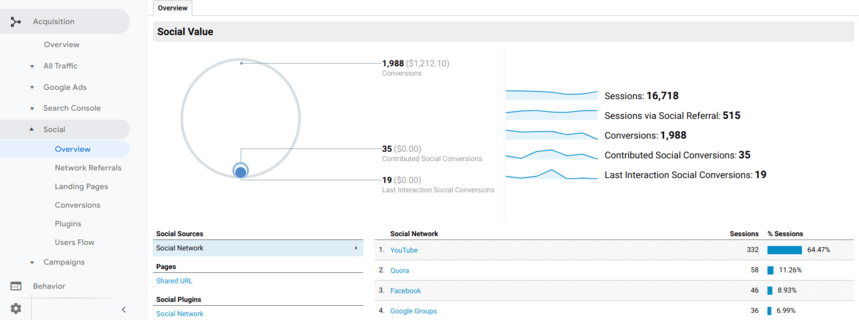
如何在 Google Analytics 中跟踪付费 Twitter 活动
如果你使用推广推文,谷歌分析也可以帮助你衡量它们的有效性。 为此,您首先需要使用广告系列标签自定义您在广告中使用的链接。
最简单的方法是使用 Google Analytics URL Builder。
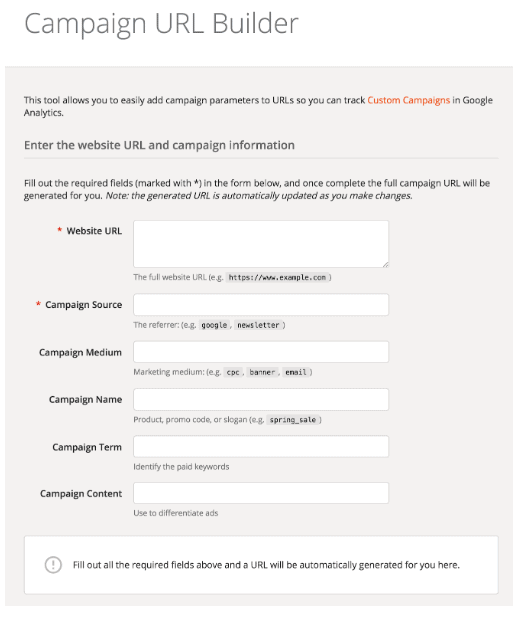
以下是您可以在此处填写字段的方法:
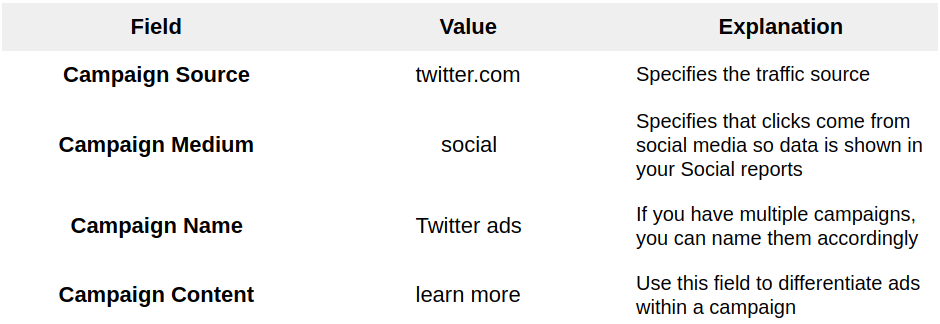
之后,您可以返回您的Acquisition —> All Traffic —> Source/Medium报告并注意两种流量:
- Twitter.com / 推荐- 这是您的自然 Twitter 流量。
- Twitter.com / social——这是来自付费广告的 Twitter 流量。
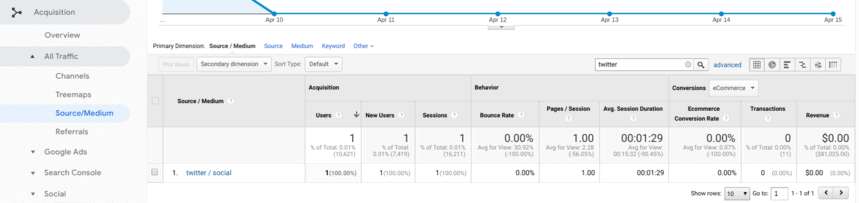
单击最后一个选项以研究您在 Twitter 上的付费促销活动的流量并找到见解。 但要进行更深入的分析,您需要导入成本数据。
需要更多选择?
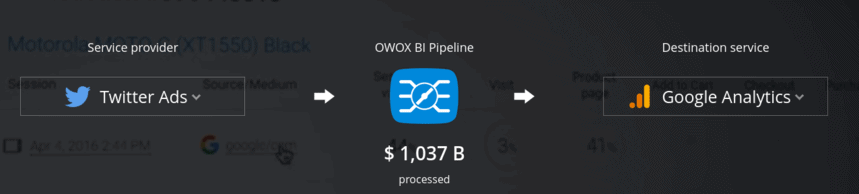
OWOX BI 旨在通过整合来自不同系统的数据来帮助您从数据中获得更多收益。
例如,使用 OWOX BI,只需几秒钟即可在 Google Analytics 中导入和分析来自 Twitter 活动的成本、点击和展示数据。 将其与成本和 CRM 数据合并,您将拥有最全面的分析基础。
如何使用 Google Analytics 跟踪您网站上的 Twitter 互动
如果您的网站上有与 Twitter 相关的按钮,则可以使用 Google Analytics 跟踪和分析它们的性能。
您可以通过 publish.twitter.com 在您的网站上放置两个 Twitter 按钮:
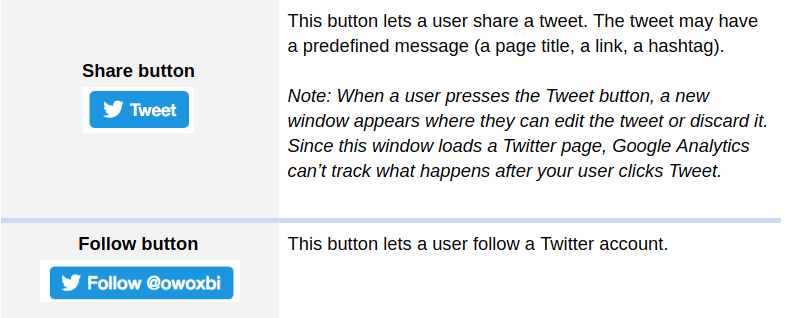
注意:Twitter 还以提及和 Hashtag 按钮的形式提供了 Share 按钮的变体。 这些行为就像“共享”按钮,只是它们不是以提及帐户或主题标签开头的预定义链接。 下面的说明也可用于跟踪它们。
要分析“关注”和“分享”按钮的效果,您需要完成一系列可能要分配给网站管理员的步骤。 他们来了。
概述:以下操作的目标是通过 Google 跟踪代码管理器创建 Twitter 按钮点击侦听器,以捕获用户的交互并将其传递给 Google Analytics。

- 在谷歌标签管理器中创建一个 Twitter 监听器标签。
标签类型:自定义 HTML
标签标题:cHTML Twitter 监听器 - 将此代码插入窗口的 HTML 部分。
<script> if (typeof twttr !== 'undefined') { twttr.ready(function (twttr) { twttr.events.bind('tweet', tweetIntentToAnalytics); twttr.events.bind('follow', followIntentToAnalytics); }); } function clickEventToAnalytics() { dataLayer.push({ 'event': 'socialInteraction', 'socialNetwork': 'Twitter', 'socialAction': 'click', 'socialTarget': window.location.href }); } function tweetIntentToAnalytics() { dataLayer.push({ 'event': 'socialInteraction', 'socialNetwork': 'Twitter', 'socialAction': 'tweet', 'socialTarget': window.location.href }); } function followIntentToAnalytics() { dataLayer.push({ 'event': 'socialInteraction', 'socialNetwork': 'Twitter', 'socialAction': 'follow', 'socialTarget': window.location.href }); } </script>
<script> if (typeof twttr !== 'undefined') { twttr.ready(function (twttr) { twttr.events.bind('tweet', tweetIntentToAnalytics); twttr.events.bind('follow', followIntentToAnalytics); }); } function clickEventToAnalytics() { dataLayer.push({ 'event': 'socialInteraction', 'socialNetwork': 'Twitter', 'socialAction': 'click', 'socialTarget': window.location.href }); } function tweetIntentToAnalytics() { dataLayer.push({ 'event': 'socialInteraction', 'socialNetwork': 'Twitter', 'socialAction': 'tweet', 'socialTarget': window.location.href }); } function followIntentToAnalytics() { dataLayer.push({ 'event': 'socialInteraction', 'socialNetwork': 'Twitter', 'socialAction': 'follow', 'socialTarget': window.location.href }); } </script>- 单击触发块部分并选择所有页面。
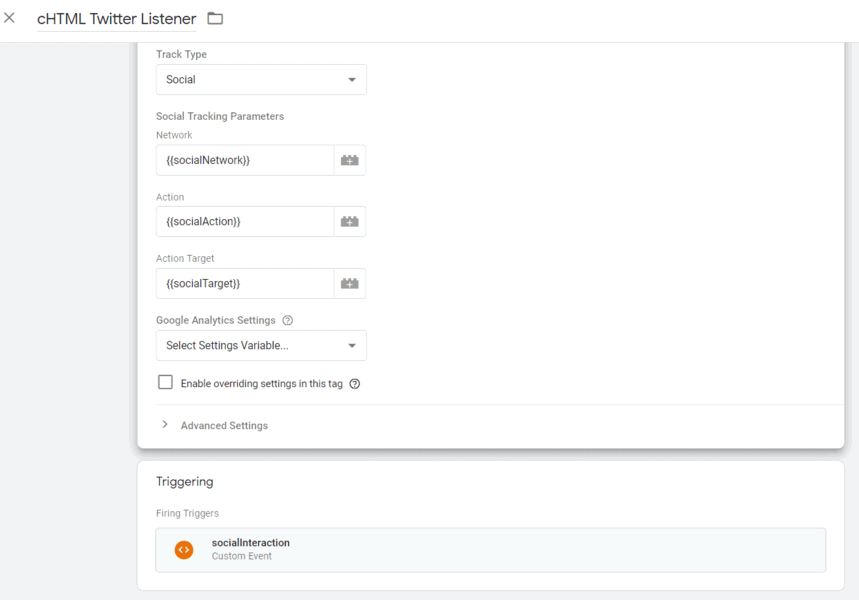
- 检查新标签是否正常工作:在 Google 跟踪代码管理器中单击预览,导航到安装了推文按钮的站点页面,然后查看单击它是否会在控制台中触发您的 socialInteraction 标记。
- 创建一个可以识别 socialInteraction 事件的触发器。
在 Google 跟踪代码管理器中,继续触发器并使用以下参数创建一个新触发器:
触发类型:socialInteraction
自定义事件:此触发器触发
活动名称:所有自定义活动
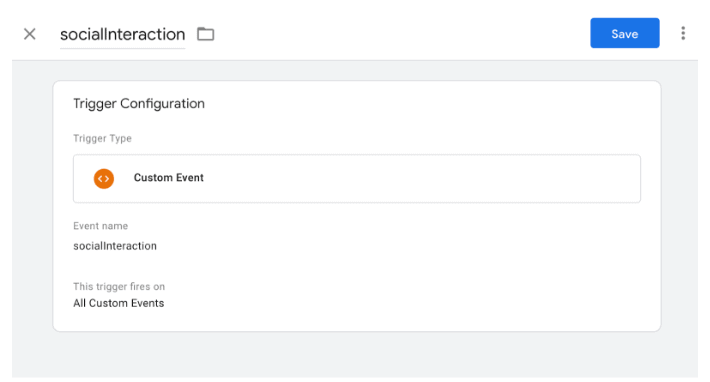
- 现在您需要创建三个变量,以便 Google Analytics(分析)了解点击触发的操作类型、涉及的社交媒体渠道以及点击的结果。
在 Google 跟踪代码管理器中打开变量窗口并使用这些参数创建以下三个变量:
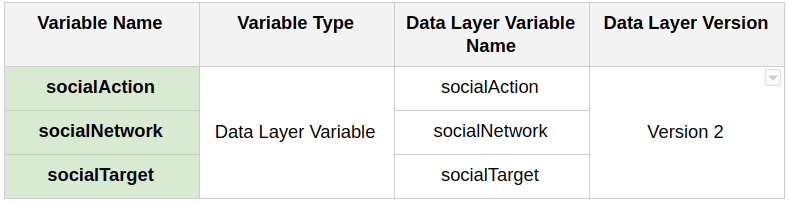
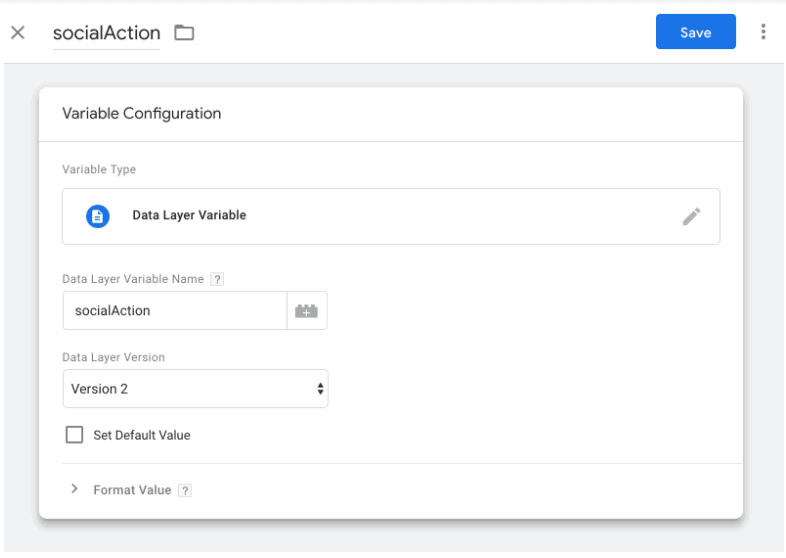
- 创建一个 Google Analytics 代码。此代码将在以下操作序列后触发:
- 您的自定义 HTML Twitter 侦听器标记已触发
- 访问者点击了推文按钮
- Twitter 监听器发现了点击并创建了一个socialInteraction数据层作为触发器
- 触发器已启动 Google Analytics 代码
为此,请在 Google 跟踪代码管理器中创建一个新代码。
- 如果您选择事件,您将在 Google Analytics 中的Behavior -> Events中看到必要的数据。 点击数据将在实时和报告中显示。
- 如果您选择社交,您将在Acquisition —> Social —> Plugins中看到点击数据。 收集的数据不会实时显示,仅在 24 至 48 小时后可用。
- 网络:社交网络
- 行动:社会行动
- 行动目标:socialTarget
选择socialInteraction作为触发触发器。
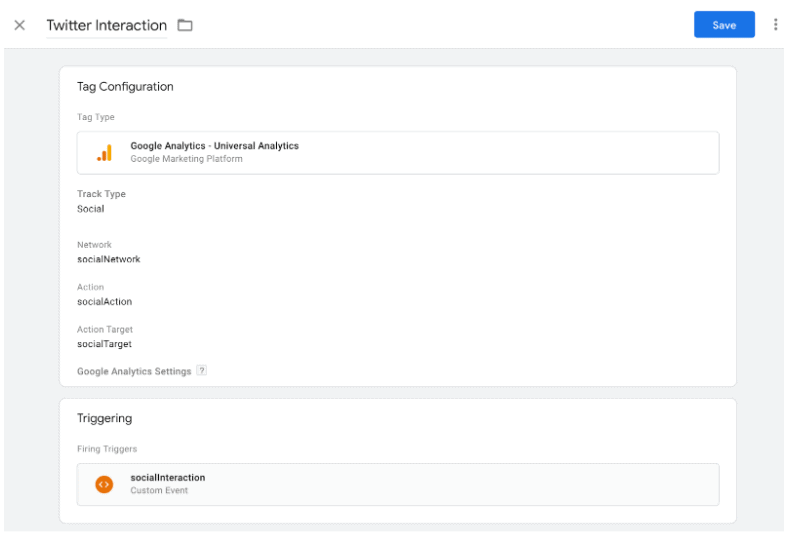
最后,你完成了。
现在,您可以根据您在 Google Analytics 标记中选择的跟踪类型,通过行为 —> 事件或获取 —> 社交 —> 插件在 Google Analytics 中跟踪您的推文按钮的性能。
如何使用 Google Analytics 跟踪 Twitter 小部件和嵌入式推文性能
不幸的是,你现在不能这样做。
当您在站点中嵌入推文或 Twitter 小部件时,您基本上插入了一个包含您无法控制的动态内容的框架。 因此,Google Analytics 无法跟踪其中的活动(如按钮按下)。
合并 Twitter 数据和 Google Analytics 数据的最佳方式
尽管您无法将您的 Twitter 页面连接到 Google Analytics,但无论您的目标是什么,它都可能通过其他方式实现。 如果您的问题没有在上面提到,您可以寻找合并 Twitter 数据和 Google Analytics 洞察力的第三方工具。
考虑我们上面提到的OWOX BI Pipeline。 OWOX BI 与众多广告服务和您的数据仓库建立了可靠的连接,帮助您的分析师根据全面的数据获得更有洞察力的报告,并为您的业务带来更多利润。
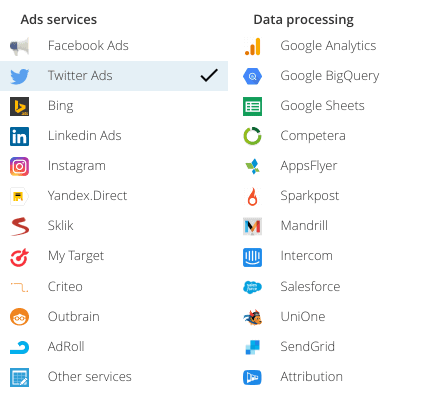
如果您仍有疑问,请在下面的评论中告诉我们。 另外,在 Twitter 上关注我们,我们会在推特上回复您!
